به دلیل زیاد بودن ویژگیهای بروز شدهی نرم افزار به چند نمونه از مهمترین و کاربردیترین آنها اشاره مینماییم:
- ابزار انتخاب Object Selection است. هنگام استفاده از این ابزار، برنامهی فتوشاپ به طور خودکار تصویر را با استفاده از هوش مصنوعی تجزیه و تحلیل و سپس تصمیم میگیرد که چه شیهایی را میتوان استخراج کرد.
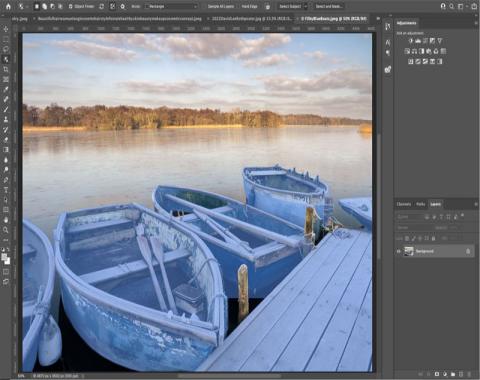
2. گزینه مفید Layer>Mask all Objects: این گزینه برای تبدیل هر شی شناسایی شده به یک ماسک لایه جداگانه وجود دارد. هرگاه این گزینه را انتخاب کنید. این یک گروه لایه خالی با یک ماسک برای هر شی ایجاد میکند. این ویژگی هم کاربردهای زیادی میتواند داشته باشد.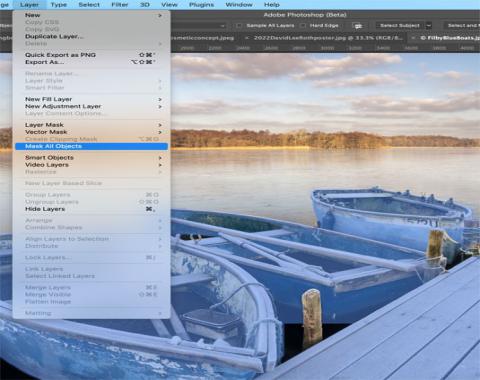
3. انتخابها و ماسکهای مبتنی بر هوش مصنوعی درCamera RAW: ما توانایی انتخاب آسمان و انتخاب شی در Camera RAW را قبلا داشتهایم اما اکنون با یک masking panel ، به شما امکان داده میشود که ماسکهای مختلف را انتخاب کنید. همچنین میتوانید این ماسکها را با یکدیگر یا سایر ابزارها مانندLiner gradient ، radial gradient و brush ترکیب، استخراج یا تلاقی کنید. 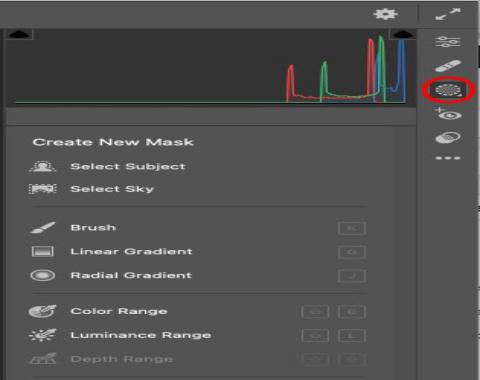
4. ویژگی Color Transfer یا انتقال رنگ: یکی دیگر از ویژگیهای جدید فتوشاپ ۲۰۲۰ در بخش ابزارهای مجهز به هوش مصنوعی که فکر میکنم مردم واقعاً آن را دوست خواهند داشت، انتقال رنگ است. مطمئنم پیش از این از همپوشانی overlay رنگ یا گرادیان استفاده کردهاید. Color transfer این قابلیت را به سطح بالاتری میبرد. 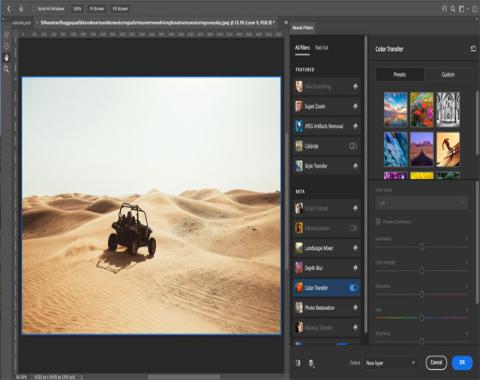 5. بهبود قابلیت همکاری باIllustrator: بهبود قابلیت همکاری بین برنامههای ایلاستریتور و فتوشاپ، به شما امکان میدهد از تعامل آنها لذت ببرید. شما میتوانید به راحتی فایلهای Ai را با لایهها و شکلهای برداری و مسیرها و ماسکهای برداری در فتوشاپ بیاورید. آن هم با کپی و Past کردن! سپس به ویرایش و کار با آنها ادامه دهید. ویژگی جالب این بهبود همکاری، جدا کردن تمام بخشهای یک تصویر ایلاستریتور در لایههای مختلف است. این قابلیت به شما امکان میدهد بخشهای مختلف تصویر ایلاستریتور را در فتوشاپ به صورت جداگانه در قالب shape ویرایش کنید.
5. بهبود قابلیت همکاری باIllustrator: بهبود قابلیت همکاری بین برنامههای ایلاستریتور و فتوشاپ، به شما امکان میدهد از تعامل آنها لذت ببرید. شما میتوانید به راحتی فایلهای Ai را با لایهها و شکلهای برداری و مسیرها و ماسکهای برداری در فتوشاپ بیاورید. آن هم با کپی و Past کردن! سپس به ویرایش و کار با آنها ادامه دهید. ویژگی جالب این بهبود همکاری، جدا کردن تمام بخشهای یک تصویر ایلاستریتور در لایههای مختلف است. این قابلیت به شما امکان میدهد بخشهای مختلف تصویر ایلاستریتور را در فتوشاپ به صورت جداگانه در قالب shape ویرایش کنید.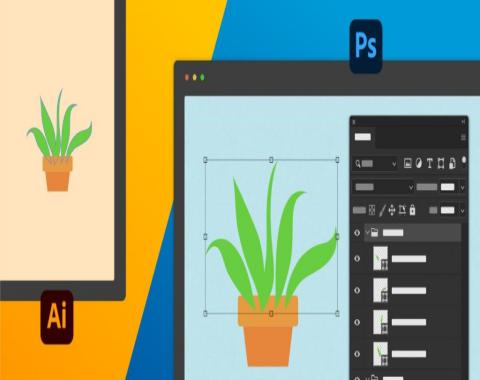 6. ویژگی جدید بهبود مدیریت رنگ و قابلیتهای HDR در فتوشاپ ۲۰۲۰: فتوشاپ اکنون از Pro Display XDR اپل پشتیبانی میکند تا طرح های شما را در محدوده دینامیکی کامل و بالا نشان داده شوند. مکبوک پرو ۱۴ و ۱۶ اینچی جدید منتشر شده اکنون علاوه بر نمایشگر اپل پرو XDR، از نمایشگرهای XDR نیز بهره میبرند. این به شما کمک میکند رنگهایتان را با غنای بیشتری ببینید: سیاهها عمیقتر به نظر میرسند، سفیدها روشنتر به نظر میرسند، و همه رنگهای بینالمللی شبیهتر به نظر میرسند که در دنیای طبیعی هستند.
6. ویژگی جدید بهبود مدیریت رنگ و قابلیتهای HDR در فتوشاپ ۲۰۲۰: فتوشاپ اکنون از Pro Display XDR اپل پشتیبانی میکند تا طرح های شما را در محدوده دینامیکی کامل و بالا نشان داده شوند. مکبوک پرو ۱۴ و ۱۶ اینچی جدید منتشر شده اکنون علاوه بر نمایشگر اپل پرو XDR، از نمایشگرهای XDR نیز بهره میبرند. این به شما کمک میکند رنگهایتان را با غنای بیشتری ببینید: سیاهها عمیقتر به نظر میرسند، سفیدها روشنتر به نظر میرسند، و همه رنگهای بینالمللی شبیهتر به نظر میرسند که در دنیای طبیعی هستند. 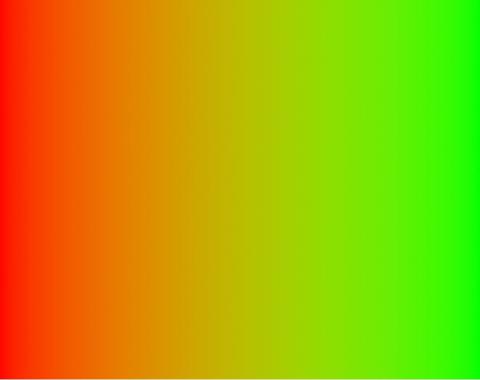 7. فیلتر مدرن Oil Paint: فتوشاپ فیلتر Oil Paint مبتنی بر GPU خود را برای macOS و Windows دوباره پیادهسازی کرده است! این نسخه پشتیبانی جدیدی از پردازندههای گرافیکی سازگار با DirectX/Metal اضافه کرده و دیگر به زیرسیستم OpenCL در رایانه شما متکی نیست. برای دسترسی به فیلتر Oil Paint، به سادگی به Filter > Stylize > Oil Paint بروید و ویژگیهای فیلتر خود را که در تنظیمات Oil Paint باز میشود، تنظیم کنید. برای عملکرد بهتر، هنگام استفاده از فیلتر رنگ روغن، Use Graphics Processor را در Preferences > Performance فعال کنید. پیشنمایش را خاموش کنید تا فیلتر هنگام کار با تصاویر بسیار بزرگ پاسخگوتر شود.
7. فیلتر مدرن Oil Paint: فتوشاپ فیلتر Oil Paint مبتنی بر GPU خود را برای macOS و Windows دوباره پیادهسازی کرده است! این نسخه پشتیبانی جدیدی از پردازندههای گرافیکی سازگار با DirectX/Metal اضافه کرده و دیگر به زیرسیستم OpenCL در رایانه شما متکی نیست. برای دسترسی به فیلتر Oil Paint، به سادگی به Filter > Stylize > Oil Paint بروید و ویژگیهای فیلتر خود را که در تنظیمات Oil Paint باز میشود، تنظیم کنید. برای عملکرد بهتر، هنگام استفاده از فیلتر رنگ روغن، Use Graphics Processor را در Preferences > Performance فعال کنید. پیشنمایش را خاموش کنید تا فیلتر هنگام کار با تصاویر بسیار بزرگ پاسخگوتر شود.
تهیه کننده : وجیهه باشتنی – معاونت اجرایی
تأیید کننده : زهرا برادران – مدیریت دبستان